canva可画app是一款功能非常全面的图片编辑与设计平台。那么,如何使用canva可画导出ppt文件呢?下面将由小编为大家详细解答这个问题!

成品ppt在线生成,百种模板可供选择☜☜☜☜☜点击使用;
Canva可画如何导出PPT?
1、打开设计文档:在Canva可画应用中,找到并打开你已经完成设计的幻灯片或演示文稿。
2、点击导出按钮:在界面右上角找到“导出”选项,并点击它。
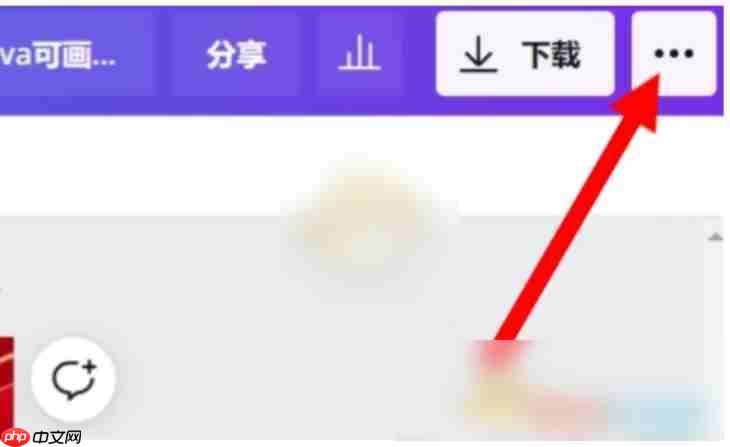
3、选择PPT格式:在弹出的导出菜单中,选择“Microsoft PowerPoint”格式(通常显示为PPTX)。
4、配置导出参数:根据个人需求选择要导出的页面范围(例如全部页面或指定页面),并确认其他相关设置。
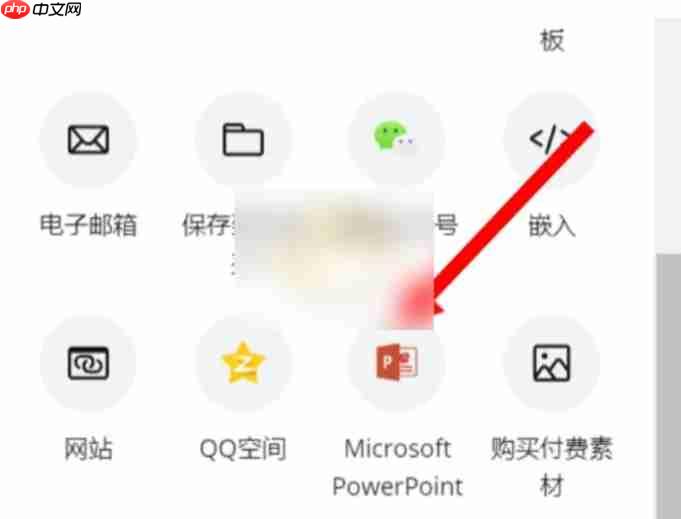
5、保存文件:选择目标文件夹后点击“导出”或“下载”,等待导出过程完成即可。
以上就是canva可画怎么导出ppt?-canva可画导出ppt的方法的详细内容,更多请关注php中文网其它相关文章!

Copyright 2014-2025 https://www.php.cn/ All Rights Reserved | php.cn | 湘ICP备2023035733号